Vad är Cash Kitten?
Cash Kitten får marknadsföras som en shopping assistent, men i verkligheten, det är inget annat än en ännu en adware. Skapades av SuperWeb LLC, ett företag som är ökända för sin annons-stöttat program syftar till att generera webbtrafik. Det har släppt sådana program som HyperNet, SnipSmart, fönster Web, Fortunitas, konstant kul, kupong tid, SaveOn och många fler. Alla dessa program fungerar på ett liknande sätt. De fyller din webbläsare med reklaminnehåll och orsaka omdirigerar till deras sponsor sidor. Dessa verksamheter sakta ner din online surfa och skapa andra problem. Vi föreslår att du tar bort Cash Kitten från din PC utan att tveka.
Hur fungerar Cash Kitten?
Även om Cash Kitten har en officiell hemsida, får det fortfarande distribueras i fri programvara buntar. Det kan komma in ditt system tillsammans med sådana oönskade apps som Koox System Optimizer, LiveiStream och andra. Dessa apps presenteras till dig i installationsguiden som ytterligare erbjudanden. De kan vara minskade, men för att göra det, måste du välja det avancerade eller anpassade installationsläget först. När du gör, kommer du att kunna välja bort alla onödiga komponenter och bara installera den programvara som du ursprungligen ville. Se till att du gör det nästa gång du handlar med freeware.
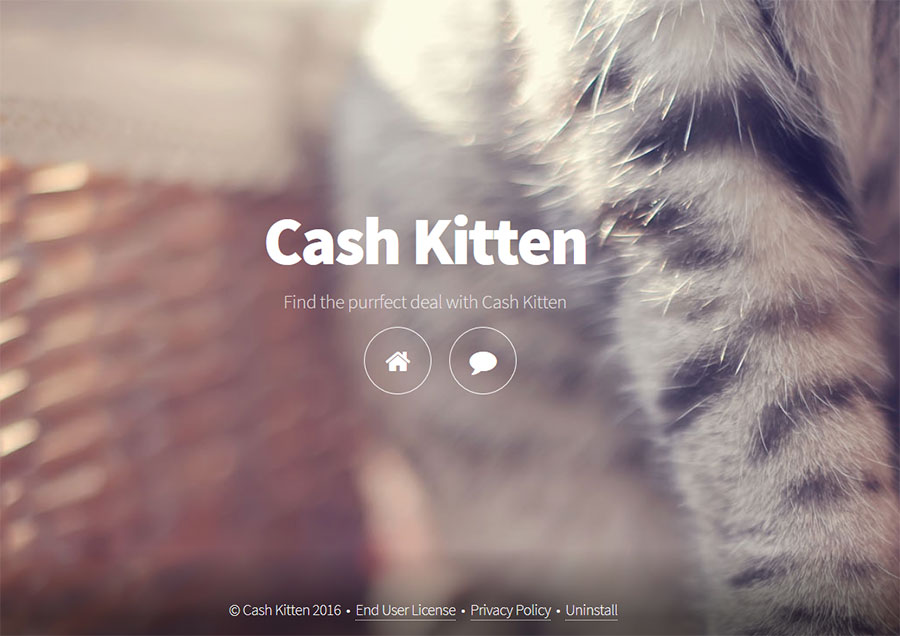 Annons-stöttat tillämpningen fungerar på alla populära webbläsare, vilket innebär att dess symptom är oundvikliga. Det genererar olika annonser inklusive popup-annonser, banners, länkar, kuponger och mycket mer. Dessa annonser visas på alla dina besökta webbplatser, oberoende av deras innehåll. Inte alla kommersiella data kan vara betrodda som det inte övervakas av någon. Annonser kan vara falska och om du inte vill riskera din dators säkerhet, rekommenderar vi att du håller dig ifrån dem. Klicka på falska annonser kan resultera i malware infektioner, pengar förluster och andra oönskade konsekvenser. Det vore bäst att eliminera Cash Kitten annonser från din webbläsare helt.
Annons-stöttat tillämpningen fungerar på alla populära webbläsare, vilket innebär att dess symptom är oundvikliga. Det genererar olika annonser inklusive popup-annonser, banners, länkar, kuponger och mycket mer. Dessa annonser visas på alla dina besökta webbplatser, oberoende av deras innehåll. Inte alla kommersiella data kan vara betrodda som det inte övervakas av någon. Annonser kan vara falska och om du inte vill riskera din dators säkerhet, rekommenderar vi att du håller dig ifrån dem. Klicka på falska annonser kan resultera i malware infektioner, pengar förluster och andra oönskade konsekvenser. Det vore bäst att eliminera Cash Kitten annonser från din webbläsare helt.
Hur tar man bort Cash Kitten?
Du kan avsluta Cash Kitten på två sätt: manuellt eller automatiskt. Om du väljer alternativet manuellt avlägsnande, måste du avinstallera Cash Kitten från datorn och från din webbläsare. Du kan använda instruktionerna nedan för att se till att du har slutfört dessa uppgifter korrekt. Alternativt kan du genomföra en malware remover och rensa din dator med den. Om du hämta verktyget från vår sida, kommer att det skanna din dator upptäcka alla hot och radera Cash Kitten tillsammans med dem. I tillägg till Cash Kitten borttagning, det hjälper dig också sörja för din Dators säkerhet i framtiden eftersom det fungerar som ett malware avlägsnande och förebyggande verktyg.
Offers
Hämta borttagningsverktygetto scan for Cash KittenUse our recommended removal tool to scan for Cash Kitten. Trial version of provides detection of computer threats like Cash Kitten and assists in its removal for FREE. You can delete detected registry entries, files and processes yourself or purchase a full version.
More information about SpyWarrior and Uninstall Instructions. Please review SpyWarrior EULA and Privacy Policy. SpyWarrior scanner is free. If it detects a malware, purchase its full version to remove it.

WiperSoft uppgifter WiperSoft är ett säkerhetsverktyg som ger realtid säkerhet från potentiella hot. Numera många användare tenderar att ladda ner gratis programvara från Internet men vad de i ...
Hämta|mer


Är MacKeeper ett virus?MacKeeper är inte ett virus, inte heller är det en bluff. Medan det finns olika åsikter om programmet på Internet, många av de människor som så notoriskt hatar programme ...
Hämta|mer


Även skaparna av MalwareBytes anti-malware inte har varit i den här branschen under lång tid, gör de för det med deras entusiastiska strategi. Statistik från sådana webbplatser som CNET visar a ...
Hämta|mer
Quick Menu
steg 1. Avinstallera Cash Kitten och relaterade program.
Ta bort Cash Kitten från Windows 8
Högerklicka på din start-meny och välj Alla program. Klicka på Kontrolpanel och gå sedan vidare till Avinstallera ett program. Navigera till det program du vill ta bort, högerklicka på programikonen och välj Avinstallera.


Avinstallera Cash Kitten från Windows 7
Klicka på Start → Control Panel → Programs and Features → Uninstall a program.


Radera Cash Kitten från Windows XP
Klicka på Start → Settings → Control Panel. Locate and click → Add or Remove Programs.


Ta bort Cash Kitten från Mac OS X
Klicka på Go-knappen längst upp till vänster på skärmen och utvalda program. Välj program-mappen och leta efter Cash Kitten eller annat misstänkta program. Nu Högerklicka på varje av sådana transaktioner och välj Flytta till papperskorgen, sedan höger klicka på ikonen papperskorgen och välj Töm papperskorgen.


steg 2. Ta bort Cash Kitten från din webbläsare
Avsluta oönskade tilläggen från Internet Explorer
- Öppna IE, tryck samtidigt på Alt+T och välj Hantera tillägg.


- Välj Verktygsfält och tillägg (finns i menyn till vänster).


- Inaktivera det oönskade programmet och välj sedan sökleverantörer. Lägg till en ny sökleverantör och Radera den oönskade leverantören. Klicka på Stäng. Tryck samtidigt på Alt+T och välj Internet-alternativ. Klicka på fliken Allmänt, ändra/ta bort oönskad hemsida och klicka på OK.
Ändra Internet Explorer hemsida om det ändrades av virus:
- Tryck samtidigt på Alt+T och välj Internet-alternativ.


- Klicka på fliken Allmänt, ändra/ta bort oönskad hemsida och klicka på OK.


Återställa din webbläsare
- Tryck på Alt+T. Välj Internet-alternativ.


- Öppna fliken Avancerat. Klicka på Starta om.


- Markera rutan.


- Klicka på Återställ och klicka sedan på Stäng.


- Om du inte kan återställa din webbläsare, anställa en välrenommerade anti-malware och genomsöker hela din dator med den.
Ta bort Cash Kitten från Google Chrome
- Öppna upp Chrome och tryck samtidigt på Alt+F och välj Inställningar.


- Klicka på Tillägg.


- Navigera till den oönskade pluginprogrammet, klicka på papperskorgen och välj Ta bort.


- Om du är osäker på vilka tillägg som ska bort, kan du inaktivera dem tillfälligt.


Återställ Google Chrome hemsida och standard sökmotor om det var kapare av virus
- Öppna upp Chrome och tryck samtidigt på Alt+F och välj Inställningar.


- Under Starta upp markera Öppna en specifik sida eller en uppsättning sidor och klicka på Ställ in sida.


- Hitta URL-adressen för det oönskade sökvertyget, ändra/radera och klicka på OK.


- Gå in under Sök och klicka på Hantera sökmotor. Välj (eller lag till eller avmarkera) en ny sökmotor som standard och klicka på Ange som standard. Hitta webbadressen till sökverktyget som du vill ta bort och klicka på X. Klicka på Klar.




Återställa din webbläsare
- Om webbläsaren fortfarande inte fungerar som du vill, kan du återställa dess inställningar.
- Tryck på Alt+F.


- Tryck på Reset-knappen i slutet av sidan.


- Tryck på Reset-knappen en gång till i bekräftelserutan.


- Om du inte kan återställa inställningarna, köpa en legitim anti-malware och skanna din dator.
Ta bort Cash Kitten från Mozilla Firefox
- Tryck samtidigt på Ctrl+Shift+A för att öppna upp Hantera tillägg i ett nytt fönster.


- Klicka på Tillägg, hitta den oönskade sökleverantören och klicka på Radera eller Inaktivera.


Ändra Mozilla Firefox hemsida om det ändrades av virus:
- Öppna Firefox, tryck samtidigt på Alt+T och välj Alternativ.


- Klicka på fliken Allmänt, ändra/ta bort hemsidan och klicka sedan på OK. Gå nu till Firefox sökmotor längst upp till höger på sidan. Klicka på ikonen sökleverantör och välj Hantera sökmotorer. Ta bort den oönskade sökleverantör och välj/lägga till en ny.


- Tryck på OK för att spara ändringarna.
Återställa din webbläsare
- Tryck på Alt+H.


- Klicka på Felsökinformation.


- Klicka på Återställ Firefox


- Återställ Firefox. Klicka på Avsluta.


- Om det inte går att återställa Mozilla Firefox, skanna hela datorn med en pålitlig anti-malware.
Avinstallera Cash Kitten från Safari (Mac OS X)
- Öppna menyn.
- Välj inställningar.


- Gå till fliken tillägg.


- Knacka på knappen avinstallera bredvid oönskade Cash Kitten och bli av med alla de andra okända posterna också. Om du är osäker på om tillägget är tillförlitlig eller inte, helt enkelt avmarkera kryssrutan Aktivera för att inaktivera det tillfälligt.
- Starta om Safari.
Återställa din webbläsare
- Knacka på menyikonen och välj Återställ Safari.


- Välj de alternativ som du vill att reset (ofta alla av dem är förvald) och tryck på Reset.


- Om du inte kan återställa webbläsaren, skanna hela datorn med en äkta malware borttagning programvara.
Site Disclaimer
2-remove-virus.com is not sponsored, owned, affiliated, or linked to malware developers or distributors that are referenced in this article. The article does not promote or endorse any type of malware. We aim at providing useful information that will help computer users to detect and eliminate the unwanted malicious programs from their computers. This can be done manually by following the instructions presented in the article or automatically by implementing the suggested anti-malware tools.
The article is only meant to be used for educational purposes. If you follow the instructions given in the article, you agree to be contracted by the disclaimer. We do not guarantee that the artcile will present you with a solution that removes the malign threats completely. Malware changes constantly, which is why, in some cases, it may be difficult to clean the computer fully by using only the manual removal instructions.
